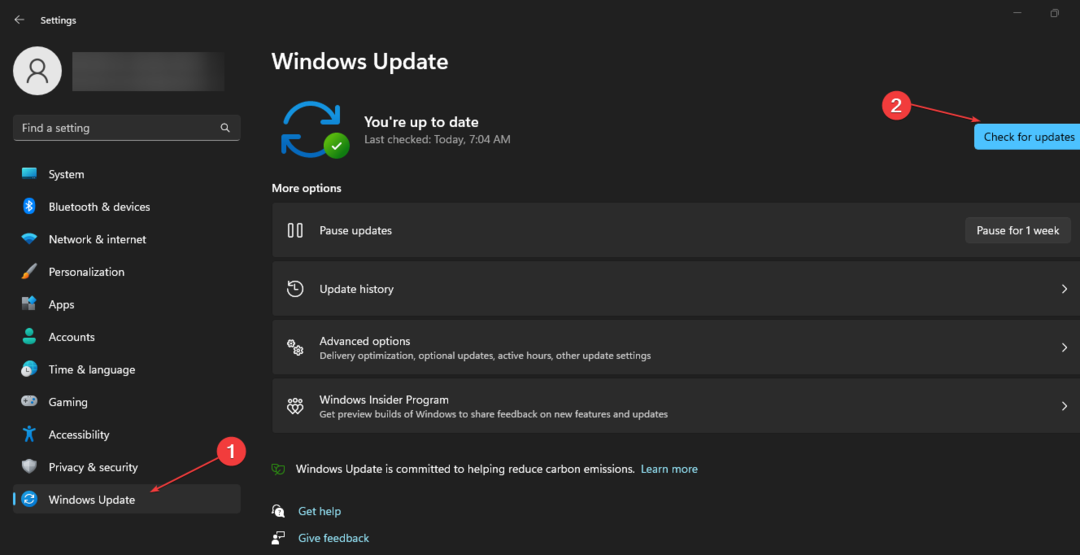- Nogle brugere rapporterede, at Windows Hello Face i øjeblikket ikke er tilgængelig i Windows 11, og dette kan være en årsag til dårlige kamerarelaterede opgraderinger.
- I betragtning af at det kun kan være en midlertidig fejl, er den første ting at gøre at genstarte din pc.
- For at gøre din Windows Hello Face-indstilling tilgængelig, er kørsel af kamerafejlfinding en anden effektiv metode, der helt sikkert vil hjælpe dig.
- Hvis opsætningen af ansigtsgenkendelse ikke er tilgængelig i øjeblikket, kan du prøve at opdatere kameradriverne.

xINSTALLER VED AT KLIKKE PÅ DOWNLOAD FILEN
Denne software vil reparere almindelige computerfejl, beskytte dig mod filtab, malware, hardwarefejl og optimere din pc til maksimal ydeevne. Løs pc-problemer og fjern virus nu i 3 nemme trin:
- Download Restoro PC Repair Tool der følger med patenterede teknologier (patent tilgængeligt her).
- Klik Start scanning for at finde Windows-problemer, der kan forårsage pc-problemer.
- Klik Reparer alle for at løse problemer, der påvirker din computers sikkerhed og ydeevne
- Restoro er blevet downloadet af 0 læsere i denne måned.
Windows Hello Face er en populær app, der kan bevise vigtig sikkerhed for din pc og private data ved hjælp af højkvalitetsteknologier. Det ser dog ud til, at nogle brugere ikke er i stand til at bruge ansigtslås i Windows 11.
Ud fra hvad de siger, er det umuligt at bruge ansigtslås i Windows 11. Mere præcist er dette budskabet, de får:
Vi kunne ikke finde et kamera, der var kompatibelt med Windows Hello Face.
På det følgende billede kan du se, hvordan denne fejl normalt manifesterer sig på Windows-pc'er:

Hvorfor er indstillingen Windows Hello Face ikke tilgængelig i Windows 11?
Der er nogle grunde, der forklarer, hvorfor dit Windows Hello Face i øjeblikket ikke er tilgængeligt i Windows 11. I afsnittet nedenfor har vi udarbejdet en dedikeret liste for at gøre dette emne mere klart for dig.
1. Tilfældige og midlertidige fejl
Først og fremmest kan vi tale om tilfældige og midlertidige fejl, som ofte kan forekomme på dit operativsystem eller hardwarekomponenter. Disse kan nemt løses ved at følge nogle nemme trin, som præsenteres senere i denne artikel.
2. Dårlige generelle Windows-opdateringer
Udover det skal du overveje, at dårlige generelle Windows-opdateringer også kan skade din software. Hvis dine apps eller programmer opfører sig mærkeligt, kan det være et tegn på ikke at være opdateret på dit operativsystem.
Tjek hele denne artikel for at finde ud af det hvor lang tid tager det at installere Windows 11-opdateringer.
3. Beskadigede drivere
Sandsynligvis er en af de mest almindelige årsager til, at din Windows Hello Face-indstilling i øjeblikket ikke er tilgængelig, fordi webcam-driverne blev beskadiget under opgraderingsprocessen.
Windows 11-drivere er rygraden, der gør det muligt for dine apps og programmer at køre i normale vilkår på dit operativsystem.
Hvis der sker noget galt med deres design, vil det også påvirke dine andre relaterede hardware- og softwareværktøjer, inklusive Windows Hello Face.
Der er nogle værdifulde muligheder, du helt sikkert bør overveje, hvis du bemærker, at denne app i øjeblikket ikke er tilgængelig i Windows 11. For at finde ud af den bedste, skal du sørge for at tjekke denne artikel fuldstændigt.
Hvad kan jeg gøre, hvis Windows Hello Face ikke er tilgængeligt i øjeblikket?
1. Genstart din pc
Som nævnt før kan denne fejl nogle gange opstå på grund af nogle tilfældige og midlertidige fejl relateret til dit integrerede kamera.
Den første mulighed, du bør prøve, er således at genstarte din computer og se, om appen sætter sig fast.
Men hvis denne metode ikke gør dit Windows Hello Face tilgængeligt i Windows 11, skal du gå videre til de næste trin.
2. Se efter Windows-opdateringer
- Tryk på Windows nøgle, åbn derefter Indstillinger.

- Gå til Windows opdatering.

- Klik på Søg efter opdateringer.

Med denne mulighed vil dit OS automatisk scanne for nye tilgængelige opdateringer. Du bør vente lidt, indtil alle anbefalinger er opdateret, og derefter genstarte din pc.
Dette kunne fungere, hvis Windows Hello Face opstår af tilfældige fejl på grund af dårlige generelle opdateringer.
3. Kør den dedikerede fejlfinding
- Åben Indstillinger.
- Gå til System, og klik derefter på Fejlfinding.

- Vælg Andre fejlfindere.

- Se på Kamera sektionen, og klik derefter på Løb knap.

Fordi Windows Hello Face hjælper dig med at indstille et mere sikkert miljø ved hjælp af ansigtsgodkendelse, kan fejlen opstå på grund af nogle kameraproblemer. I betragtning af dette kan kørsel af fejlfinding hjælpe dig med at søge og foreslå specifikke anbefalinger.
4. Opdater kameradrivere
- Tryk på Windows nøgle, type Enhedshåndtering, og åbn den derefter.

- Udvid Kameraer sektion, højreklik derefter på det integrerede kamera, og vælg Opdater driver.
- Klik på Søg automatisk efter drivere.

Enhedsdrivere er de vigtigste dele, der giver dig mulighed for optimalt at bruge både dine hardware- og softwaremiljøer.
Hvis dit Windows Hello Face i øjeblikket ikke er tilgængeligt på Windows 11, vil det helt sikkert gøre en forskel at holde dine drivere opdateret. Til automatiske scanninger af manglende eller forældede drivere anbefaler vi at bruge DriverFix.
5. Geninstaller Windows 11
- Åben Indstillinger.
- Gå til System, og vælg derefter Genopretning.

- Se på Nulstil denne pc mulighed, og klik derefter på Nulstil pc knap.

Hvordan fungerer Windows Hello Face?
Typiske adgangskoder indebærer en enorm risiko for at blive ødelagt eller stjålet, så derfor hjælper Windows Hello Face dig, når det kommer til at sætte væsentlige grænser mod angrebsoverfladen.
Denne funktion bruger 3D-struktureret lys til at designe modellen af Microsoft-brugeres ansigter. Derefter er der anvendt anti-spoofing-teknikker for at begrænse succesen med at klone hoveder.
Her kan du se de vigtigste fordele, som Windows Hello Face tilbyder dig:
- Ansigtsgenkendelse, som viste sig at være en af de mest sikre metoder til Windows-enheder.
- En brugervenlig grænseflade, som tilbyder dig enkelttegnsform for verifikation for at låse dit Microsoft Passport op.
- Virksomhedsadgang til Microsoft Passport Pro-understøttet indhold, herunder netværksressourcer, websteder og betalingsinstrumenter.
- Ved hjælp af IR giver det et ensartet billede under en række forskellige lysforhold. Der er også inkluderet subtile ændringer i udseende, herunder ansigtshår, kosmetisk makeup og nogle andre fantastiske funktioner.
Tjek disse for at forbedre din enheds sikkerhed bedste sikkerheds- og privatlivsfunktioner i Windows 11 og find den der passer til dine behov.
Hvis du har andre spørgsmål eller tanker, så tøv ikke med at dele dem med os ved at bruge kommentarsektionen nedenfor.